Google Play Store Hataları Nasıl Onarılır
Çeşitli / / November 28, 2021
Google Play Store, bir dereceye kadar bir Android cihazının ömrüdür. Onsuz, kullanıcılar yeni uygulamalar indiremez veya mevcut olanları güncelleyemez. Google Play Store, uygulamaların yanı sıra kitap, film ve oyun kaynağıdır. Android sisteminin bu kadar önemli bir parçası olmasına ve tüm kullanıcılar için mutlak bir gereklilik olmasına rağmen, Google Oyun mağazası zaman zaman harekete geçebilir. Bu yazımızda, Google Play Store ile karşılaşabileceğiniz çeşitli sorunlardan ve hatalardan bahsedeceğiz.
Bazen Play Store'da bir uygulama indirmek gibi bir şey yapmaya çalıştığınızda ekranda şifreli bir hata mesajı çıkıyor. Bunu şifreli olarak adlandırmamızın nedeni, bu hata mesajının hiçbir anlam ifade etmeyen bir sürü sayı ve alfabe içermesidir. Aslında, belirli bir hata türü için alfasayısal bir koddur. Şimdi, ne tür bir sorunla karşı karşıya olduğumuzu bilmedikçe, asla bir çözüm bulamayacağız. Böylece, bu gizli kodları yorumlayacağız ve asıl hatanın ne olduğunu bulacağız ve ayrıca nasıl çözeceğinizi anlatacağız. Öyleyse, çatlamaya başlayalım.

İçindekiler
- Google Play Store Hataları Nasıl Onarılır
- Hata Kodu: DF-BPA-09
- Hata Kodu: DF-BPA-30
- Hata Kodu: 491
- Hata Kodu: 498
- Hata Kodu: rh01
- Hata Kodu: BM-GVHD-06
- Hata Kodu: 927
- Hata Kodu: 920
- Hata Kodu: 940
- Hata Kodu: 944
- Hata Kodu: 101/919/921
- Hata Kodu: 403
- Hata Kodu: 406
- Hata Kodu: 501
- Hata Kodu: 103
- Hata Kodu: 481
- Hata Kodu: 911
- Hata Kodu: 100
- Hata Kodu: 505
- Hata Kodu: 923
Google Play Store Hataları Nasıl Onarılır
Hata Kodu: DF-BPA-09
Bu muhtemelen Google Play Store'da meydana gelen en yaygın hatadır. İndir/Yükle düğmesine tıkladığınız anda “Google Play Store Hatası DF-BPA-09 Satın Alma İşleminde Hata” ekranda belirir. Bu hata o kadar kolay kaybolmaz. Uygulamayı bir dahaki sefere indirmeye çalıştığınızda aynı hatayı gösterecektir. Bu sorunu çözmenin tek yolu, Google Play Hizmetleri için önbelleği ve verileri temizlemektir.
Çözüm:
1. şuraya git Ayarlar telefonunuzun.

2. üzerine dokunun uygulamalar seçenek.

3. Şimdi, seçin Uygulamaları yönet seçenek.
4. Burada, ara Google Hizmetleri Çerçevesi.

5. Şimdi üzerine dokunun Depolamak seçenek.

6. Şimdi seçenekleri göreceksiniz net veriler. Üzerine dokunun, önbellek ve veri dosyaları silinecektir.

7. Şimdi ayarlardan çıkın ve Play Store'u tekrar kullanmayı deneyin ve sorunun devam edip etmediğini görün.
Hata kodu: DF-BPA-30
Bu hata kodu, Google Play Store sunucularında bir sorun olduğunda görüntülenir. Sonunda bazı teknik zorluklar nedeniyle Google Play Store düzgün yanıt vermiyor. Sorun Google tarafından çözülene kadar bekleyebilir veya aşağıda verilen çözümü deneyebilirsiniz.
Çözüm:
1. Açık Google Oyun mağazası üzerinde bilgisayar (Chrome gibi bir web tarayıcısı kullanarak).

2. Şimdi indirmek istediğiniz uygulamayı arayın.

3. İndir düğmesine dokunun, bu hata mesajıyla sonuçlanacaktır. "DF-BPA-30" ekranda gösterilecek.
4. Bundan sonra, Android akıllı telefonunuzdaki Play Store'dan uygulamayı indirmeyi deneyin ve sorunun çözülüp çözülmediğine bakın.

Hata kodu: 491
Bu, yeni bir uygulama indirmenizi ve ayrıca mevcut bir uygulamayı güncellemenizi engelleyen başka bir yaygın ve sinir bozucu hatadır. Bu sorunu çözmek için deneyebileceğiniz birkaç şey var. Onlara bir göz atalım.
Çözüm:
Yapabileceğiniz ilk şey, Google Play Store'un önbelleğini ve verilerini temizlemektir.
1. şuraya git Ayarlar telefonunuzun.
2. üzerine dokunun uygulamalar seçenek.
3. Şimdi, seçin Google Oyun mağazası uygulamalar listesinden.

4. Şimdi, tıklayın Depolamak seçenek.

5. Şimdi seçenekleri göreceksiniz verileri temizle ve önbelleği temizle. İlgili düğmelere dokunun, söz konusu dosyalar silinecektir.

6. Şimdi ayarlardan çıkın ve Play Store'u tekrar kullanmayı deneyin ve sorunun devam edip etmediğini görün.
Bu işe yaramazsa, o zaman yapmanız gerekir Google Hesabınızı kaldırın (yani oturumu kapatın), cihazınızı yeniden başlatın ve ardından tekrar oturum açın.
1. Aç Ayarlar telefonunda.
2. Şimdi üzerine dokunun Kullanıcılar ve Hesaplar seçenek.

3. Verilen hesap listesinden, Google.

4. Şimdi, tıklayın Kaldırmak Ekranın altındaki düğmesine basın.

5. Tekrar başlat Bundan sonra cihazınız.
6. Bir dahaki sefere Play Store'u açtığınızda, bir Google Hesabı ile oturum açmanız istenecektir. Bunu yapın ve sorunun devam edip etmediğini görmek için Play Store'u tekrar kullanmayı deneyin.
Ayrıca Okuyun:Google Play Store'un Çalışmayı Durdurduğunu Düzeltin
Hata kodu: 498
Önbellek belleğinizde daha fazla yer kalmadığında hata kodu 498 oluşur. Her uygulama, uygulama açıldığında daha hızlı yanıt süresi için belirli verileri kaydeder. Bu dosyalar önbellek dosyaları olarak bilinir. Bu hata, önbellek dosyalarını kaydetmek için ayrılan bellek alanı dolduğunda ve bu nedenle, indirmeye çalıştığınız yeni uygulama dosyaları için yer ayıramadığında oluşur. Bu sorunun çözümü diğer bazı uygulamalar için önbellek dosyalarını silme. Her uygulama için önbellek dosyalarını tek tek silebilir veya tüm önbellek dosyalarını bir kerede silmek için önbellek bölümünü Kurtarma modundan daha iyi silebilirsiniz. Nasıl olduğunu görmek için aşağıda verilen adımları izleyin.
Çözüm:
1. Yapmanız gereken ilk şey, cep telefonunu kapat.
2. Önyükleyiciye girmek için bir tuş kombinasyonuna basmanız gerekir. Bazı cihazlarda ses kısma tuşuyla birlikte güç düğmesiyken, diğerleri için her iki ses tuşuyla birlikte güç düğmesidir.
3. Dokunmatik ekranın önyükleyici modunda çalışmadığını ve bu nedenle seçenekler listesinde gezinmek için ses seviyesi tuşlarını kullanmaya başladığında unutmayın.
4. için çapraz Kurtarma seçeneğini seçin ve seçmek için güç düğmesine basın.
5. Şimdi karşıya geç Önbellek bölümünü sil seçeneğini seçin ve seçmek için güç düğmesine basın.
6. Önbellek dosyaları silindikten sonra cihazınızı yeniden başlatın.
Hata kodu: rh01
Bu hata, Google Play Store sunucuları ile cihazınız arasındaki iletişimde bir sorun olduğunda oluşur. Cihazınız sunuculardan veri alamıyor.
Çözüm:
Bu sorunun birkaç çözümü var. Birincisi, hem Google Play Store hem de Google Services Framework için önbellek ve veri dosyalarını silmenizdir. Bu işe yaramazsa, Gmail/Google hesabınızı kaldırmanız ve ardından cihazınızı yeniden başlatın. Bundan sonra, Google kimliğiniz ve şifrenizle tekrar giriş yapın ve hazırsınız. Aşağıdaki işlemleri gerçekleştirmek için ayrıntılı bir adım adım kılavuz için bu makalenin önceki bölümlerine bakın.
Hata kodu: BM-GVHD-06
Aşağıdaki hata kodu bir Google Play kartıyla ilişkilendirilmiştir. Bu hata bölgenize bağlıdır, çünkü bazı ülkelerde Google Play kartı kullanma desteği yoktur. Ancak bu sorunun basit bir çözümü var.
Çözüm:
Yapmanız gereken ilk şey, telefonunuzu yeniden başlatmak ve ardından kartı tekrar kullanmayı denemek. Hala çalışmıyorsa, o zaman yapmanız gerekir Play Store için güncellemeleri kaldırın.
1. Açık Ayarlar telefonunda.
2. Şimdi, seçin uygulamalar seçenek.
3. Şimdi, seçin Google Oyun mağazası uygulamalar listesinden.

4. Ekranın sağ üst köşesinde görebilirsiniz üç dikey nokta, üstüne tıkla.

5. Son olarak, üzerine dokunun güncellemeleri kaldır buton. Bu, uygulamayı üretim sırasında yüklenen orijinal sürüme geri götürecektir.
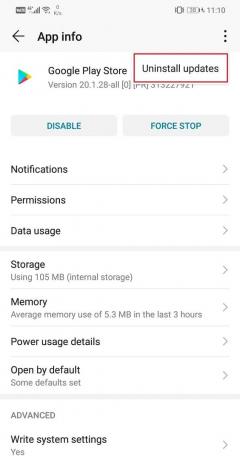
6. Şimdi ihtiyacınız olabilir tekrar başlat Bundan sonra cihazınız.
7. Cihaz yeniden başladığında Play Store'u açın ve kartı tekrar kullanmayı deneyin.
Hata kodu: 927
Bir uygulamayı indirmeye çalıştığınızda ve ekranda 927 hata kodu göründüğünde, bu, Google'ın Play Store güncelleniyor ve güncelleme devam ederken bir uygulamayı indirmeniz mümkün olmayacak ilerlemek. Sorun geçici olsa da, yine de sinir bozucu. İşte bunun için basit bir çözüm.
Çözüm:
Yapmanız gereken ilk mantıklı şey, güncellemenin tamamlanması için birkaç dakika beklemek. Bir süre sonra hala aynı hatayı gösteriyorsa, aşağıdakileri deneyebilirsiniz:
1. Hem Google Play Hizmetleri hem de Google Play Store için önbelleği ve verileri temizleyin.
2. Ayrıca, Durmaya Zorla önbelleği ve verileri temizledikten sonra bu uygulamalar.
3. Bundan sonra cihazınızı yeniden başlatın.
4. Cihaz yeniden başladığında Play Store'u kullanmayı deneyin ve sorunun devam edip etmediğini görün.
Hata kodu: 920
920 hata kodu, internet bağlantısı sabit olmadığında ortaya çıkar. Bir uygulamayı indirmeye çalışıyor olabilirsiniz, ancak indirme işlemi zayıf internet bant genişliği nedeniyle başarısız oluyor. İnternet bağlantısı sorunlarıyla karşı karşıya kalanın yalnızca Play Store uygulaması olması da mümkündür. Bu özel hatanın çözümüne bir göz atalım.
Çözüm:
1. Yapmanız gereken ilk şey, internetin diğer uygulamalar için düzgün çalışıp çalışmadığını kontrol etmektir. Net hızını kontrol etmek için YouTube'da bir video oynatmayı deneyin. Düzgün çalışmıyorsa, deneyin Wi-Fi'nizi kapatma ve sonra tekrar bağlanıyor. Mümkünse başka bir ağa veya mobil verilerinize de geçebilirsiniz.

2. Yapabileceğiniz bir sonraki şey Google hesabınızdan çıkış yapın ve yeniden başlattıktan sonra tekrar oturum açın.
3. Bu yöntemler işe yaramazsa, Google Play Store için önbelleği ve verileri temizleyin.
Hata kodu: 940
Bir uygulama indiriyorsanız ve indirme işlemi yarıda duruyorsa ve ekranda 940 hata kodu görüntüleniyorsa, bu, Google Play Store'da bir sorun olduğu anlamına gelir. Bu, cihazınızda yüklü olan Play Store uygulamasıyla ilgili yerel bir sorundur.
Çözüm:
1. Deneyebileceğiniz ilk şey, cihazınızı yeniden başlatmaktır.
2. Bundan sonra, Google Play Store için önbelleği ve verileri temizleyin.
3. Bu işe yaramazsa, İndirme yöneticisinin önbelleğini ve verilerini silmeyi deneyin. Ancak bu seçenek yalnızca eski Android cihazlarda kullanılabilir. İndirme Yöneticisini, Ayarlar'daki Tüm uygulamalar bölümünün altında bir uygulama olarak listelenmiş olarak bulacaksınız.
Hata kodu: 944
Bu, sunucuyla ilgili başka bir hatadır. Yanıt vermeyen sunucular nedeniyle uygulama indirme işlemi başarısız oluyor. Bu hata, zayıf bir internet bağlantısından veya uygulamadaki veya cihazınızdaki bazı hatalardan kaynaklanır. Bu sadece Google Play Store'un sunucu tarafında düzeltilmesi gereken bir hatadır.
Çözüm:
Bu hatanın tek pratik çözümü beklemektir. Play Store'u tekrar kullanmadan önce en az 10-15 dakika beklemeniz gerekiyor. Sunucular genellikle kısa süre sonra tekrar çevrimiçi olur ve bundan sonra uygulama indirme işleminize devam edebilirsiniz.
Hata kodu: 101/919/921
Bu üç hata kodu, benzer bir sorunu gösterir ve bu, yetersiz depolama alanıdır. Kullanmakta olduğunuz Android cihazın sınırlı depolama kapasitesi var. Yer kalmamasına rağmen yeni bir uygulama yüklemeye çalıştığınızda bu hata kodlarıyla karşılaşacaksınız.
Çözüm:
Bu sorunun basit çözümü, cihazınızda yer açmaktır. Yeni uygulamalara yer açmak için eski ve kullanılmayan uygulamaları silmeyi seçebilirsiniz. Tüm fotoğraflarınız, videolarınız ve medya dosyalarınız bir bilgisayara veya harici bir hafıza kartına aktarılabilir. Yeterli alan olduğunda, bu sorun çözülecektir.
Hata kodu: 403
403 hatası, bir uygulamayı satın alırken veya güncellerken bir hesap uyuşmazlığı olduğunda ortaya çıkar. Bu, aynı cihazda birden fazla hesap kullanıldığında gerçekleşir. Örneğin, bir Google hesabını kullanarak bir uygulama satın alıyorsunuz, ancak aynı uygulamayı farklı bir Google hesabı kullanarak güncellemeye çalışıyorsunuz. Bu karışıklık yaratır ve sonuç olarak indirme/güncelleme başarısız olur.
Çözüm:
1. Bu hatanın basit çözümü, uygulamanın satın alındığı uygulamayı güncellemek için aynı hesabın kullanıldığından emin olmaktır.
2. Mevcut Google hesabından çıkış yapın ve uygun Google hesabıyla tekrar giriş yapın.
3. Şimdi, uygulamayı güncellemeyi veya kaldırmayı ve ardından yeniden yüklemeyi seçebilirsiniz.
4. Karışıklığı önlemek için Play Store uygulamasının yerel arama geçmişini de temizlemelisiniz.
5. Aç Oyun mağazası cihazınızda ve ekranın sol üst köşesindeki Hamburger simgesine dokunun.

6. Şimdi, üzerine dokunun Ayarlar seçenek.
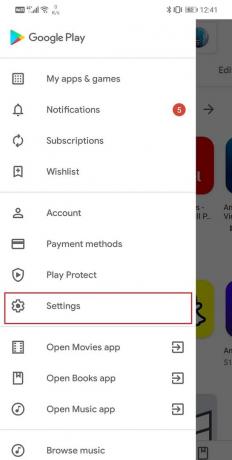
7. Burada, tıklayın “Yerel arama geçmişini temizle” seçenek.
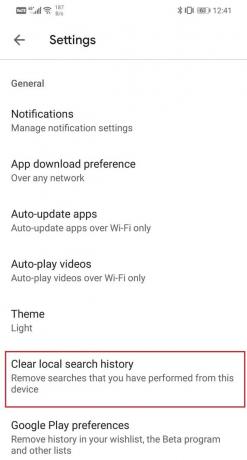
Ayrıca Okuyun: Google Play Store'un Çalışmamasını Düzeltin
Hata kodu: 406
Bu hata koduyla genellikle fabrika ayarlarına sıfırlama işleminden sonra Play Store'u ilk kez kullandığınızda karşılaşılır. Fabrika ayarlarına sıfırladıktan hemen sonra bir uygulamayı indirmeye çalışırsanız, bu hatayı bekleyebilirsiniz. Ancak bu, çakışmaya neden olan ve basit bir çözümü olan artık önbellek dosyalarının basit bir durumudur.
Çözüm:
İşleri normale döndürmek için yapmanız gereken tek şey, Google Play Store için önbellek dosyalarını temizlemek. Sadece Ayarlar'ı açın ve Uygulamalar bölümüne gidin. Play Store bir uygulama olarak listelenecek, arayın, açın ve ardından Depolama seçeneğine tıklayın. Burada, ilgili düğmeleri bulacaksınız önbelleği ve verileri temizleyin.
Hata kodu: 501
501 hata koduna “Kimlik doğrulama gerekli” mesajı eşlik eder ve bir hesap doğrulama sorunu nedeniyle Google Play Store açılmadığında oluşur. Bu geçici bir sorundur ve basit bir düzeltmesi vardır.
Çözüm:
1. Denemeniz gereken ilk şey, uygulamayı kapatıp bir süre sonra tekrar denemek.
2. Çalışmıyor, ardından Google Play Store için önbellek ve veri dosyalarını temizlemeye devam edin. Ayarlar >> Uygulamalar >> Tüm uygulamalar >> Google Play Store >> Depolama >> bölümüne gidin Önbelleği Temizle.
3. Sahip olduğunuz son seçenek, Google Hesabınızı kaldırmak ve ardından cihazınızı yeniden başlatmaktır. Ayarlar >> Kullanıcılar ve Hesaplar >> Google'ı açın ve ardından Kaldır düğmesi. Bundan sonra, yeniden giriş yapın ve bu sorunu çözmelidir.
Hata kodu: 103
Bu hata kodu, indirmeye çalıştığınız uygulama ile cihazınız arasında bir uyumluluk sorunu olduğunda ortaya çıkar. Android sürümü çok eskiyse veya uygulama bölgenizde desteklenmiyorsa birçok uygulama Android cihazlarda desteklenmez. Bu durumda, uygulamayı yükleyemezsiniz. Ancak bazen bu hata sunucu tarafında meydana gelen geçici bir arızadan dolayı oluşmakta ve giderilebilmektedir.
Çözüm:
Yapabileceğiniz ilk şey, sorunun çözülmesini beklemek. Belki birkaç gün sonra, uygulamayı indirmenize izin verecek yeni bir güncelleme veya hata düzeltmesi sunulacaktır. Bu arada, Google Play Store'un geri bildirim bölümünden şikayette bulunabilirsiniz. Uygulamayı gerçekten hemen kullanmanız gerekiyorsa, aşağıdaki gibi sitelerden uygulama için bir APK dosyası indirmeyi deneyebilirsiniz. APK Ayna.
Hata kodu: 481
481 hata koduyla karşılaşırsanız, bu sizin için kötü haber. Bu, şu anda kullanmakta olduğunuz Google hesabının kalıcı olarak devre dışı bırakıldığı veya engellendiği anlamına gelir. Artık Play Store'dan herhangi bir uygulama indirmek için bu hesabı kullanamayacaksınız.
Çözüm:
Bu hatayı düzeltmenin tek yolu, yeni bir Google hesabı oluşturmak ve mevcut hesap yerine bunu kullanmaktır. Mevcut hesabınızı kaldırmanız ve ardından yeni bir Google hesabıyla oturum açmanız gerekir.
Hata kodu: 911
Bu hata, bir Wi-Fi veya internet bağlantınızla ilgili sorun. Ancak, Play Store uygulamasının dahili bir hatasından da kaynaklanabilir. Bu, yalnızca Play Store uygulamasının internet bağlantısına erişemediği anlamına gelir. Bu hataya iki nedenden biri neden olabileceğinden, asıl sorunun ne olduğunu belirlemek zordur. Bu sorunu çözmek için deneyebileceğiniz birkaç şey var.
Çözüm:
1. İnternet bağlantınızı kontrol edin. Wi-Fi'nizi kapatın ve ardından ağ bağlantısı sorununu çözmek için yeniden bağlanın.
2. Bu işe yaramazsa, bağlı olduğunuz Wi-Fi ağının şifresini unutun ve ardından şifreyi girerek yeniden doğrulayın.
3. Wi-Fi ağı sorun yaratmaya devam ederse, mobil verilerinize de geçebilirsiniz.
4. Çözümler listesindeki son öğe, Google Play Store için önbelleği ve verileri temizlemek olacaktır. Ayarlar >> Uygulamalar >> Tüm uygulamalar >> Google Play Store >> Depolama >> Önbelleği Temizle'ye gidin.
Hata kodu: 100
Uygulama indirme işleminiz yarıda durduğunda ve "Hata 100 - Bağlantı yok nedeniyle uygulama yüklenemiyor” ekranınızda belirirse, Google Play Store internet bağlantınıza erişmekte sorun yaşıyor demektir. Bunun temel nedeni tarih ve saatin yanlış olmasıdır.. Cihazınızı yakın zamanda fabrika ayarlarına sıfırlamanız da mümkündür, ancak eski önbellek dosyaları hala kalır. Fabrika ayarlarına sıfırlama yaptığınızda, cihazınıza yeni bir Google Kimliği atanır. Ancak eski önbellek dosyaları kaldırılmazsa, eski ve yeni Google Kimliği arasında bir çakışma vardır. Bunlar, 100 hata kodunun ortaya çıkmasına neden olabilecek iki olası nedendir.
Çözüm:
1. Yapmanız gereken ilk şey, cihazınızdaki Tarih ve Saatin doğru olduğundan emin olmaktır. Tüm Android cihazlar, şebeke servis sağlayıcısından, yani SIM taşıyıcı şirketinizden tarih ve saat bilgilerini alır. Tek yapmanız gereken, otomatik tarih ve saat ayarının etkinleştirildiğinden emin olmaktır.
1. şuraya git Ayarlar.
2. Tıkla sistem sekme.

3. Şimdi, seçin Tarih ve saat seçenek.

4. Bundan sonra, basitçe otomatik tarih ve saat ayarı için anahtarı açın.
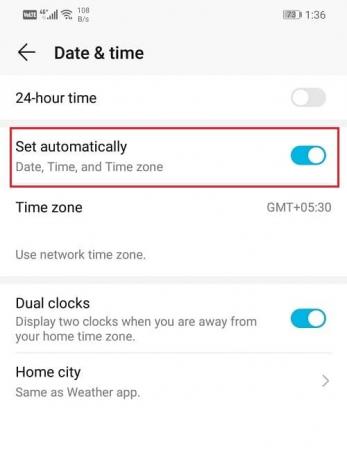
5. Yapabileceğiniz bir sonraki şey, hem Google Play Store hem de Google Services Framework için önbelleği ve verileri temizlemektir.
6. Yukarıda belirtilen yöntemler işe yaramazsa, Google hesabınızdan çıkış yapın ve yeniden başlattıktan sonra tekrar giriş yapın.
Hata kodu: 505
Cihazınızda yinelenen izinlere sahip iki benzer uygulama daha olduğunda hata kodu 505 oluşur. Örneğin, cihazınızda daha önce APK dosyası kullanarak yüklediğiniz bir uygulama var ve şimdi aynı uygulamanın Play Store'dan yeni sürümünü yüklemeye çalışıyorsunuz. Bu, her iki uygulama da aynı izinleri gerektirdiğinden bir çakışma yaratır. Önceden yüklenen uygulamanın önbellek dosyaları, yeni uygulamayı yüklemenizi engelliyor.
Çözüm:
Aynı uygulamanın iki versiyonuna sahip olmak mümkün değildir; bu nedenle yenisini indirmek için eski uygulamayı silmeniz gerekir. Bundan sonra Google Play Store için önbelleği ve verileri temizleyin ve cihazınızı yeniden başlatın. Telefonunuz yeniden başladığında uygulamayı Play Store'dan indirebileceksiniz.
Hata kodu: 923
Bu hata kodu, Google hesabınızı senkronize ederken bir sorun olduğunda karşılaşılır. Önbelleğinizin dolu olması da buna neden olabilir.
Çözüm:
1. Yapmanız gereken ilk şey oturumu kapatın veya Google hesabınızı kaldırın.
2. Bundan sonra, yer açmak için eski kullanılmayan uygulamaları silin.
3. Ayrıca önbellek dosyalarını sil alan yaratmak için. Bunu yapmanın en kolay yolu, cihazınızı kurtarma modunda başlatmak ve ardından Wipe cache bölümünü seçmektir. Önbellek bölümünü silmek için adım adım bir kılavuz için bu makalenin önceki bölümüne bakın.
4. Şimdi cihazınızı yeniden başlatın ve ardından Google Hesabınızla giriş yapın.
Tavsiye edilen:
- Android telefon PC gamepad olarak nasıl kullanılır
- 15 En İyi Google Play Store Alternatifi (2020)
- Google Play Store'da İndirme Bekleme Hatasını Düzeltin
Bu yazımızda en sık karşılaşılan Google Play Store hata kodlarını listeledik ve bunları düzeltmek için çözümler sunduk. Ancak yine de burada listelenmeyen bir hata koduyla karşılaşabilirsiniz. Bu sorunu çözmenin en iyi yolu, bu hata kodunun ne anlama geldiği ve nasıl düzeltileceği konusunda çevrimiçi arama yapmaktır. Başka hiçbir şey işe yaramazsa, her zaman Google desteğe yazabilir ve yakında bir çözüm bulmalarını umabilirsiniz.



